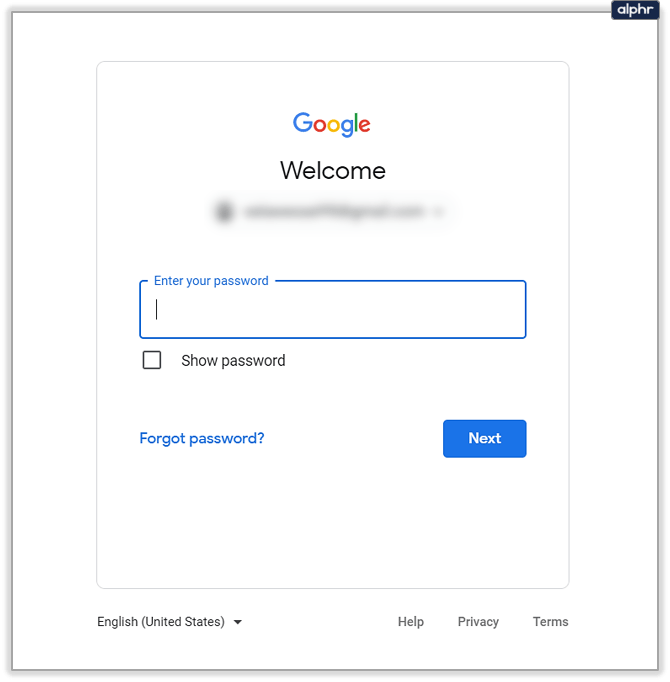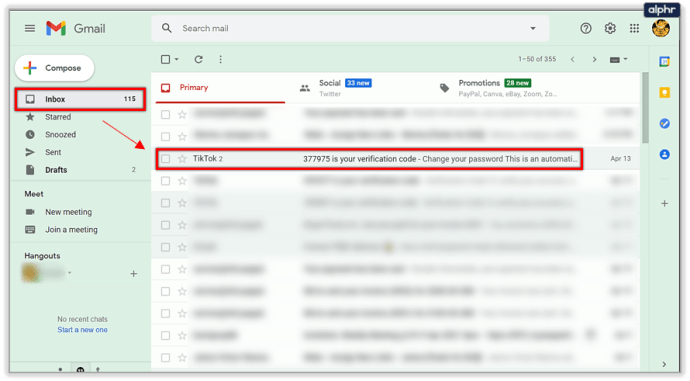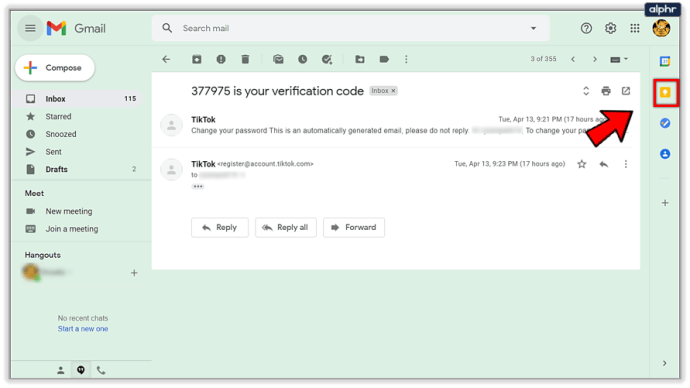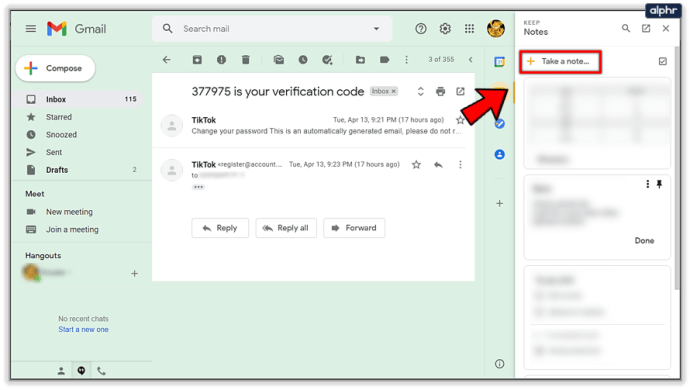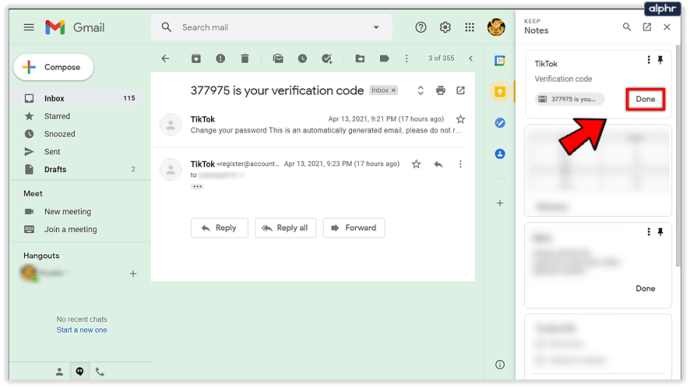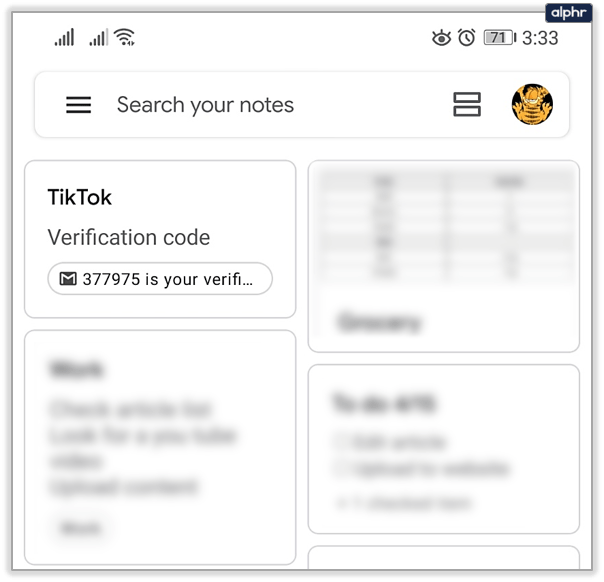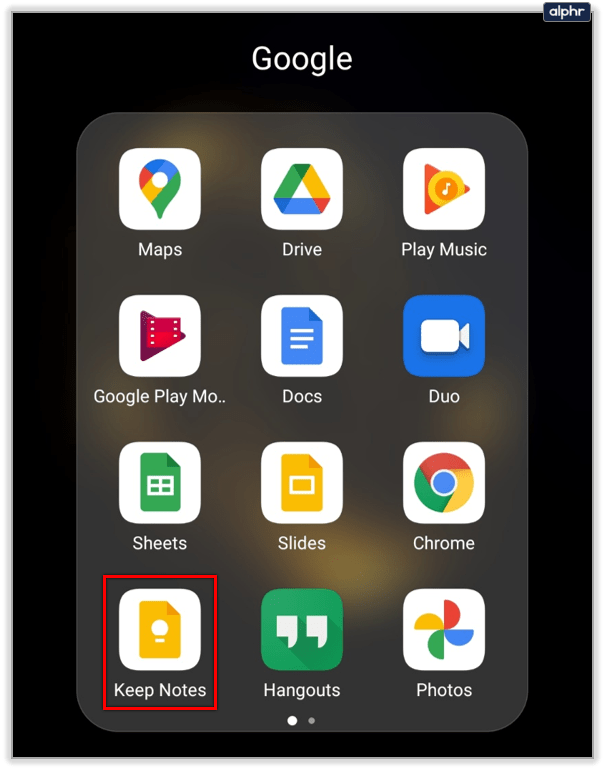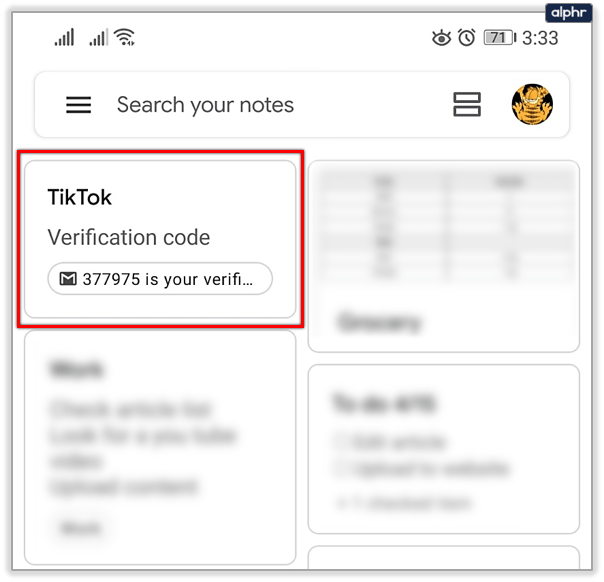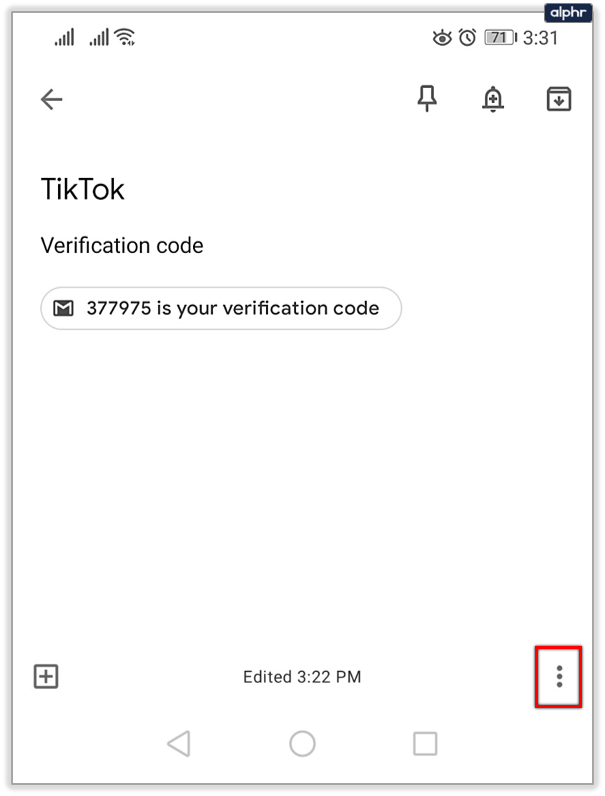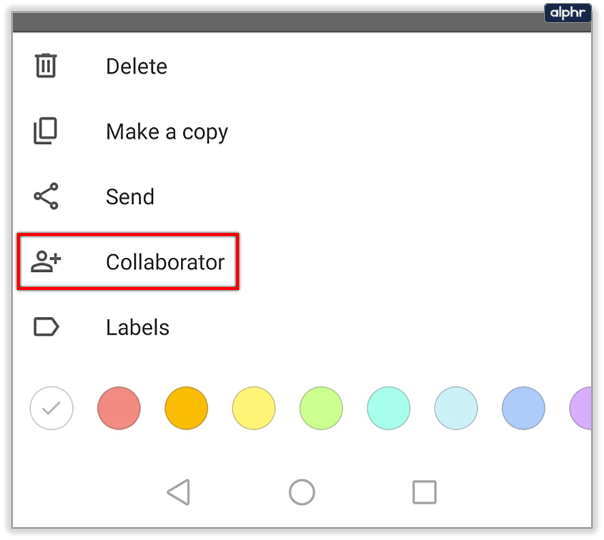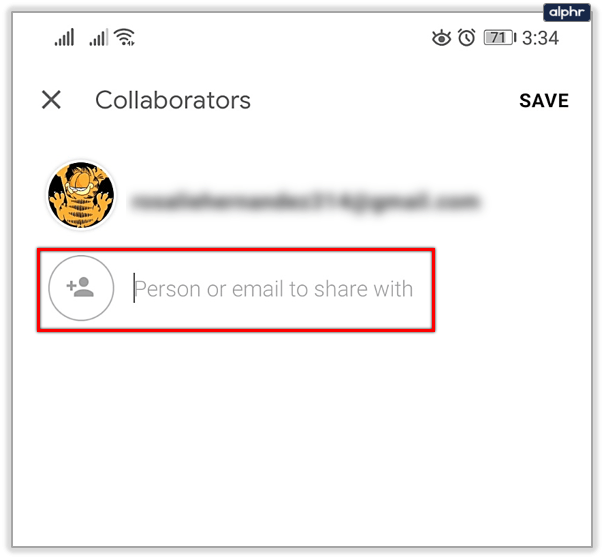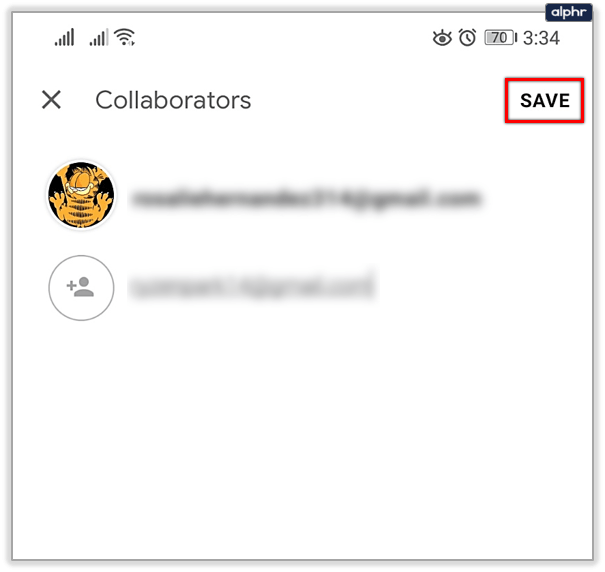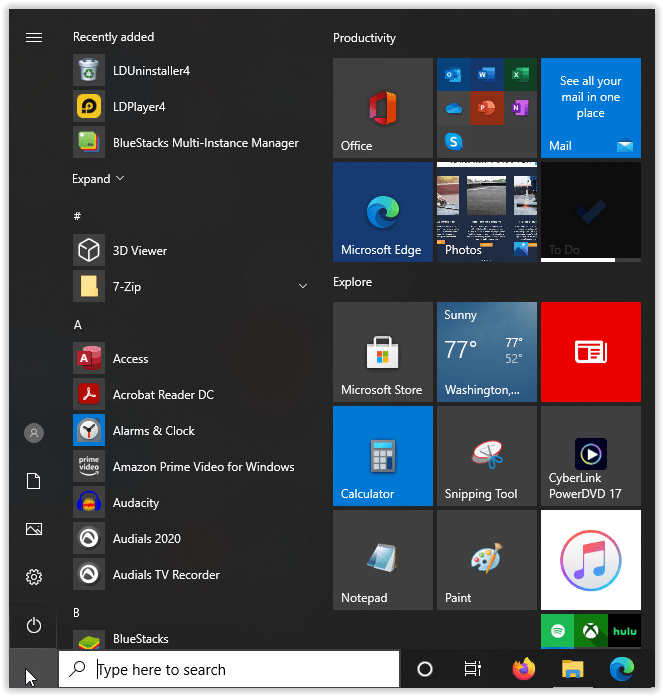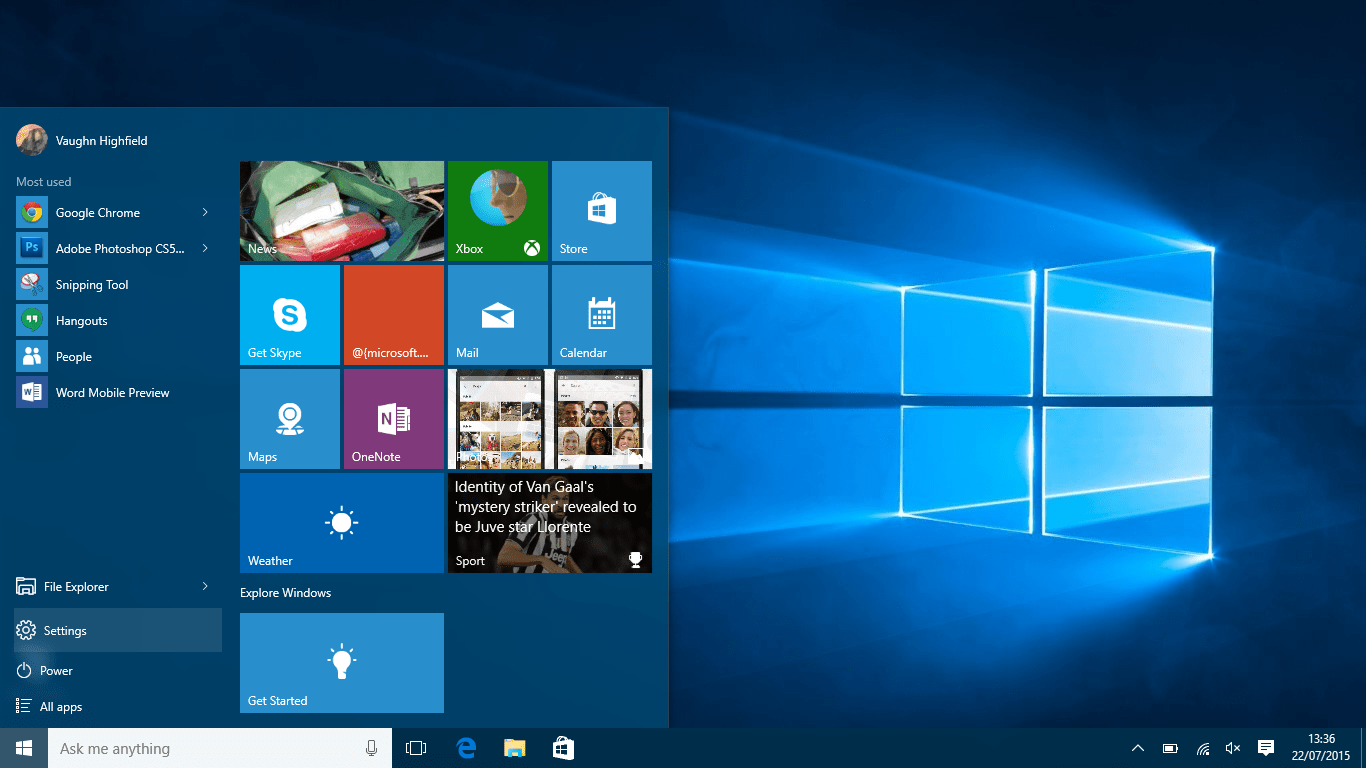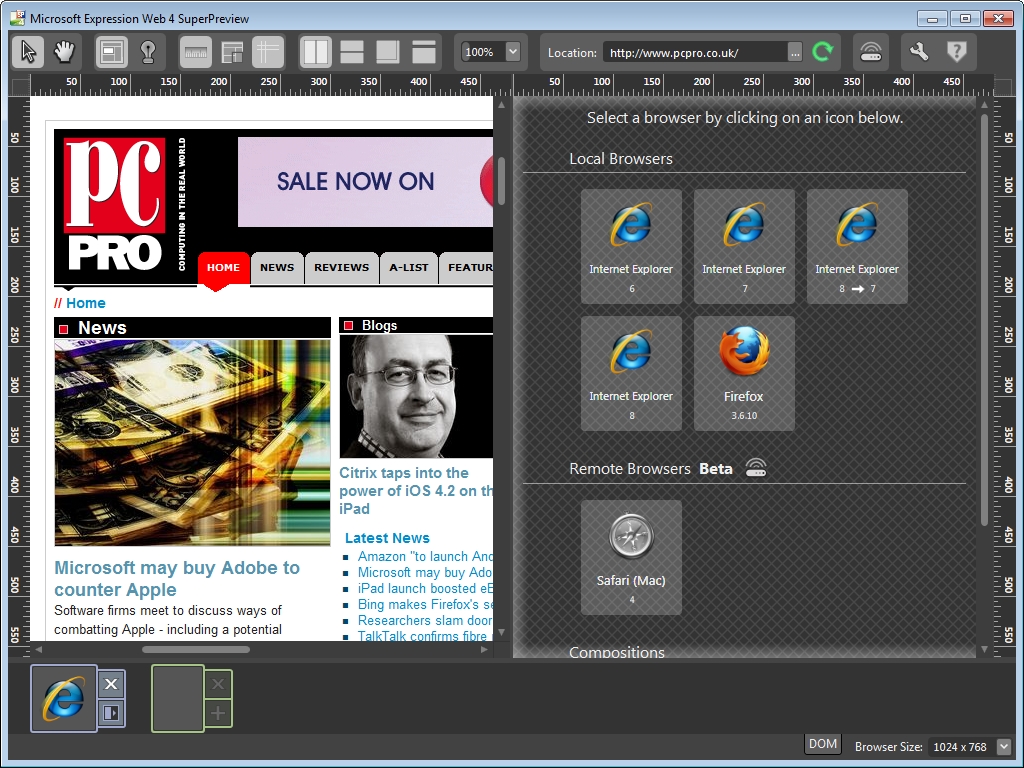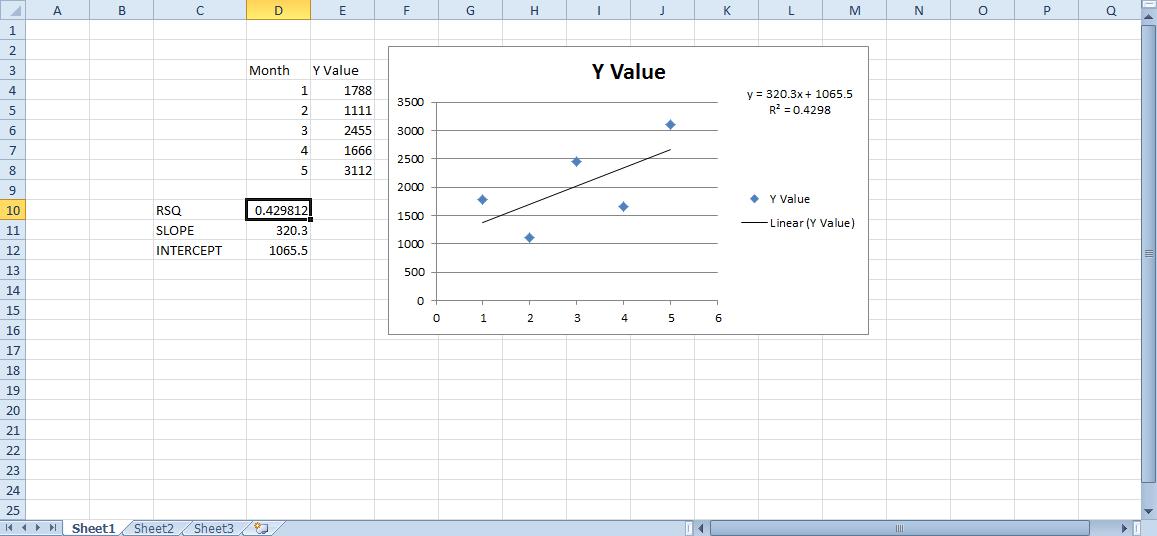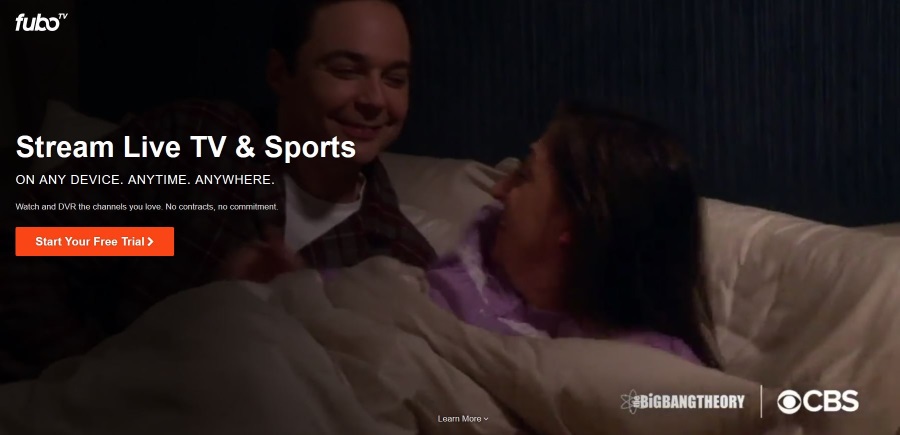Come inviare e-mail a Google Keep
Inviare email a Google Keep è davvero facile. Questa fantastica app per le note è perfettamente integrata nella maggior parte dell'ecosistema di Google. Funziona alla grande con Google Docs e Google Drive, oltre a Gmail. Se desideri inviare email alla tua app Google Keep, utilizza al meglio Gmail.

Tutto ciò di cui hai bisogno è l'app Google Keep, che è preinstallata sulla maggior parte degli smartphone moderni, e un account Google, ad esempio un account Gmail. Di per sé, Gmail è uno dei migliori client di posta elettronica in circolazione, ma combinato con altre app di Google, non ha eguali. Continua a leggere e scopri come conservare le tue email come note di Google Keep.
Requisiti
I requisiti per questo compito sono abbastanza semplici e diretti. Logicamente, devi essere connesso a Internet tramite Wi-Fi o una connessione via cavo Ethernet. Quindi, devi avere Google Keep, che è un'app gratuita, preinstallata sulla maggior parte dei telefoni Android.

Dovresti utilizzare l'ultima versione di Google Keep, quindi sentiti libero di utilizzare questo link ufficiale per scaricare l'app su Android, iOS, l'estensione di Chrome o anche la versione del browser. Basta fare clic su Prova Google Keep nella pagina Web principale.
L'ultima cosa di cui hai bisogno è un account Google. Si consiglia di crearne uno prima di installare Keep. Questi due saranno integrati insieme sul tuo dispositivo. Segui il link per creare un account Google se non ne hai già uno. Questo sarà anche il tuo account Gmail e potrai inviare e-mail direttamente da esso al tuo Google Keep.
Segui le istruzioni sullo schermo e accedi al tuo account Gmail. Al termine, puoi procedere con l'invio di email a Google Keep.
Come inviare email a Google Keep
A partire da ora (gennaio 2020) l'unico modo per inviare e-mail a Google Keep è tramite il client Gmail. Il processo è in realtà ridicolmente facile quando ci si prende la mano. Segui queste istruzioni:
- Accedi al tuo account Gmail.
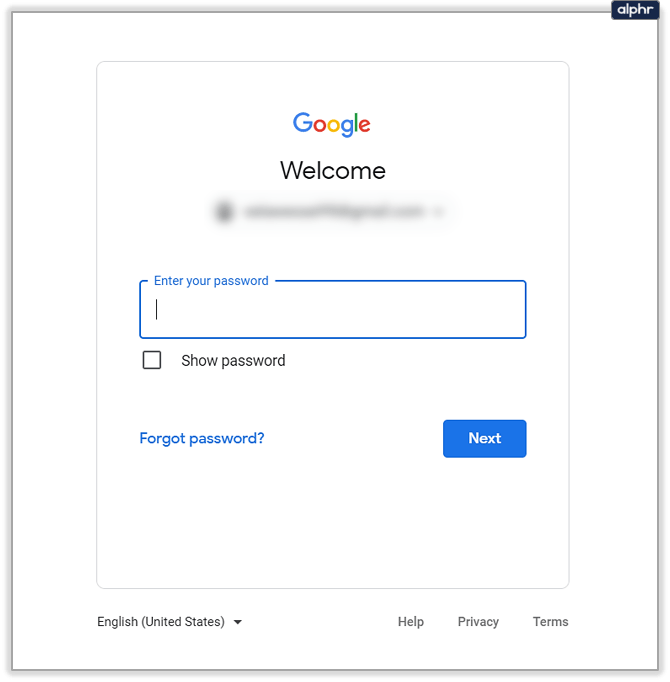
- Fai clic su Posta in arrivo, Messaggi inviati, Bozze o qualsiasi altra categoria. Inserisci l'email che desideri inviare a Google Keep.
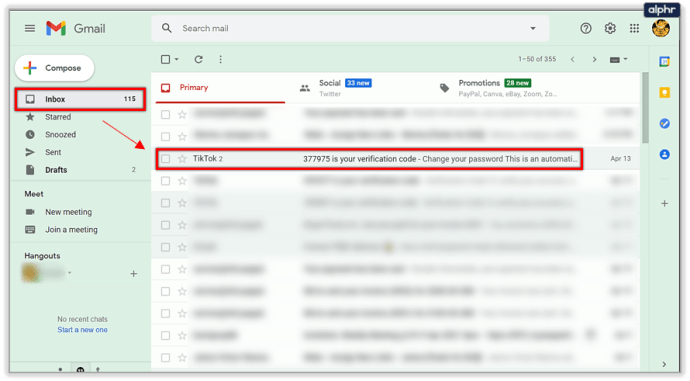
- Fare clic sull'icona Keep all'estrema destra della schermata dell'e-mail. È una lampadina bianca con uno sfondo giallo.
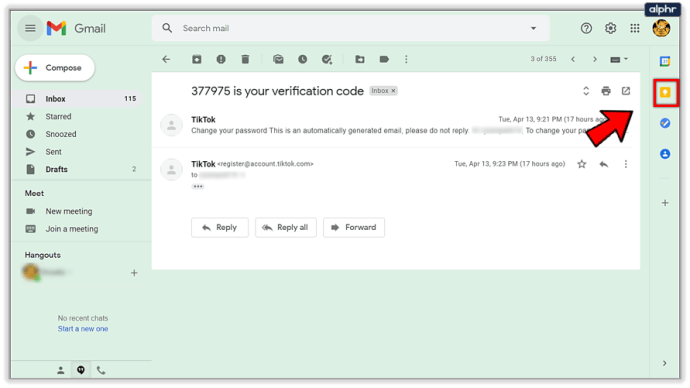
- Fare clic su Prendi nota. Aggiungi il titolo e il testo facoltativo alla nota. La nota conterrà automaticamente il link alla tua email.
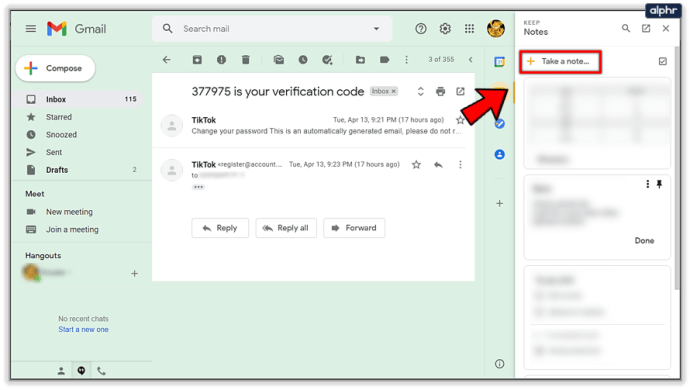
- Tocca Fine quando sei pronto.
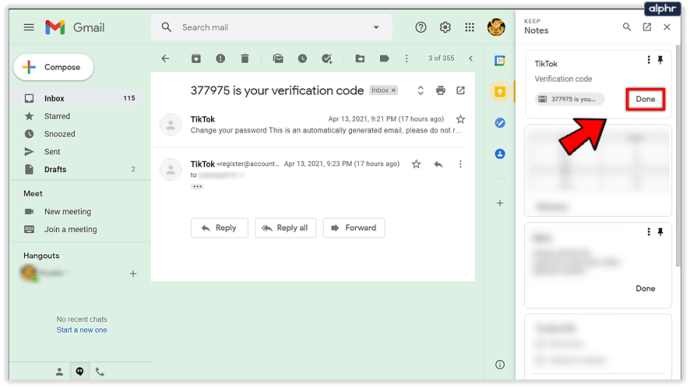
- La tua email verrà inviata a Google Keep. Non appena ti connetti a Internet, l'email apparirà come una nuova nota in Google Keep.
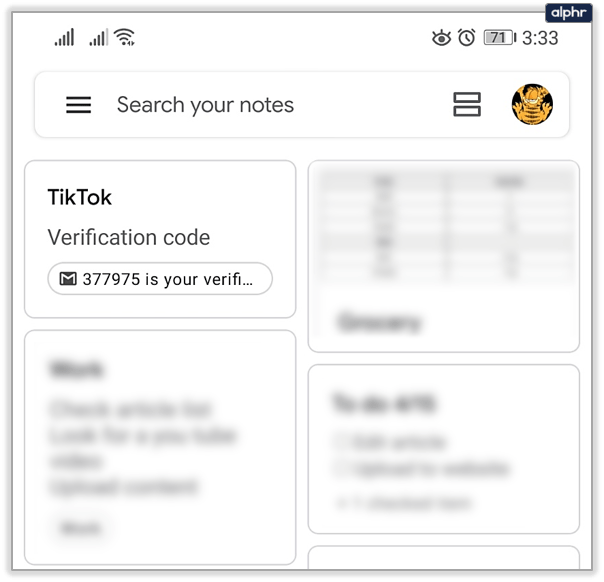
Cosa puoi fare con le email in Google Keep
Supponendo che tutto sia andato bene, la tua email dovrebbe aspettarti la prossima volta che avvii Google Keep sul tuo dispositivo (tieni presente che è necessaria una connessione Internet per caricare l'email). Dovrebbe essere sopra i tuoi appunti. Toccalo.
Vedrai il titolo della tua email, la descrizione che hai aggiunto e il link alla tua email. Questa email verrà trattata come qualsiasi altra nota su Google Keep. Tocca i tre punti (Altro) nella parte inferiore dello schermo per modificare la nota nel modo che preferisci.
Puoi aggiungere colore a questa nota, etichettarla, aggiungere un collaboratore (ne parleremo nella prossima sezione), inviarla a Google Documenti o ad altre app, farne una copia o eliminarla completamente.

Inoltre, puoi appuntare la nota e-mail nella parte superiore di Google Keep (la terza icona nell'angolo in alto a destra dello schermo). Puoi impostare un promemoria sull'e-mail (proprio accanto all'icona Pin) oppure puoi archiviare la nota (angolo in alto a destra, icona più a destra).

L'impostazione di un promemoria sulle tue e-mail può essere molto utile. Puoi scegliere la data e l'ora in cui desideri ricevere il promemoria e anche fare in modo che il promemoria si ripeta giornalmente, settimanalmente, ecc. L'archiviazione è utile anche se desideri salvare il link all'email nel tuo archivio di Google Keep.

Puoi accedere all'Archivio in qualsiasi momento toccando il menu dell'hamburger (tre linee orizzontali) nell'angolo in alto a sinistra di Google Keep e selezionandolo dal menu a discesa.

Aggiungere un collaboratore
Oltre a inviare email a Google Keep, puoi anche mostrare le tue note ai tuoi amici o colleghi. Questo è molto semplice:
- Avvia Google Keep sul tuo dispositivo dopo avergli inviato la tua email.
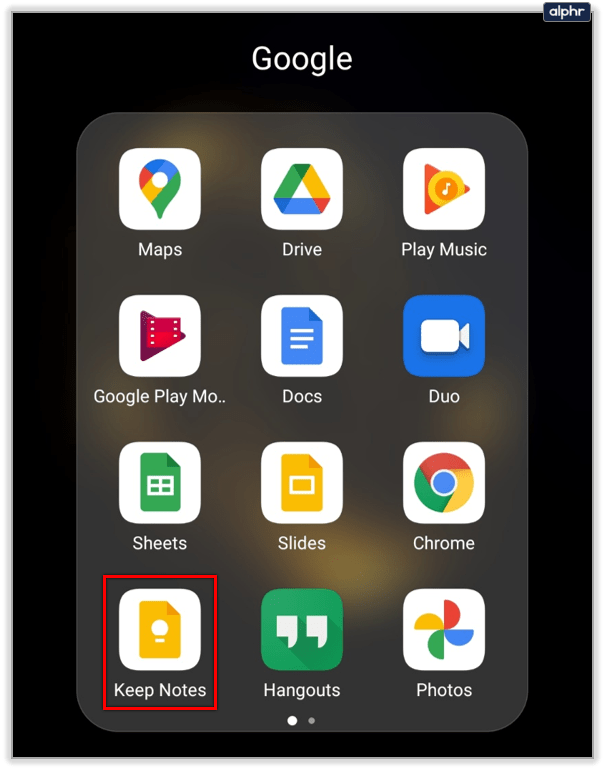
- Tocca la nota e-mail.
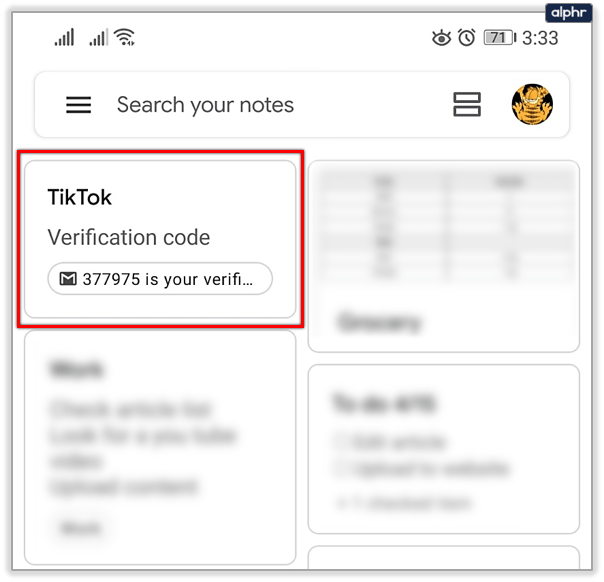
- Tocca l'icona Altro nell'angolo in basso a destra.
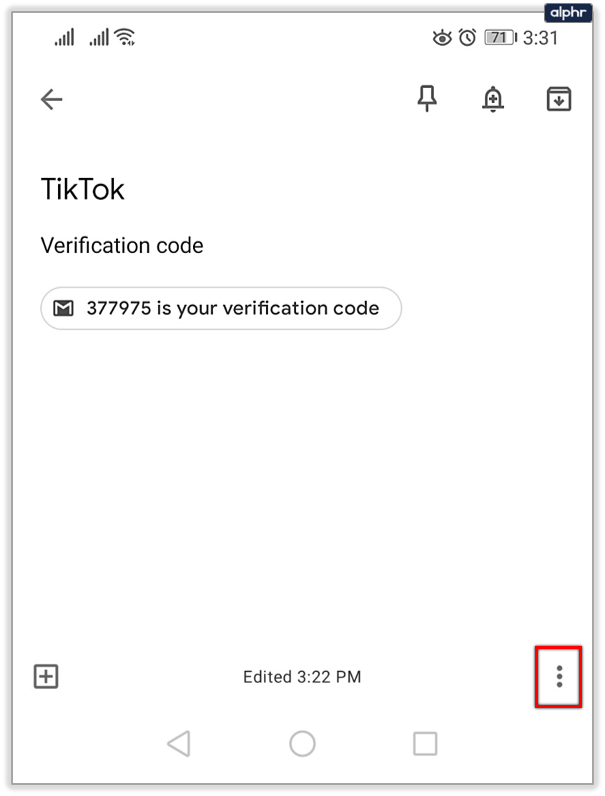
- Tocca Collaboratore.
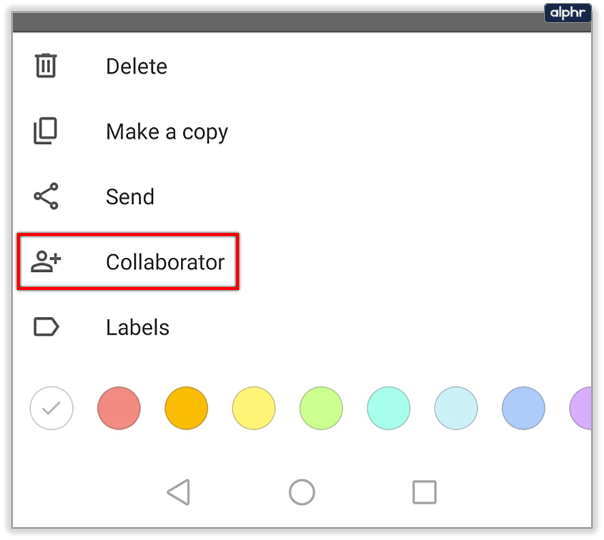
- Seleziona uno dei tuoi contatti o inserisci manualmente un indirizzo email del collaboratore. Puoi aggiungere più persone contemporaneamente.
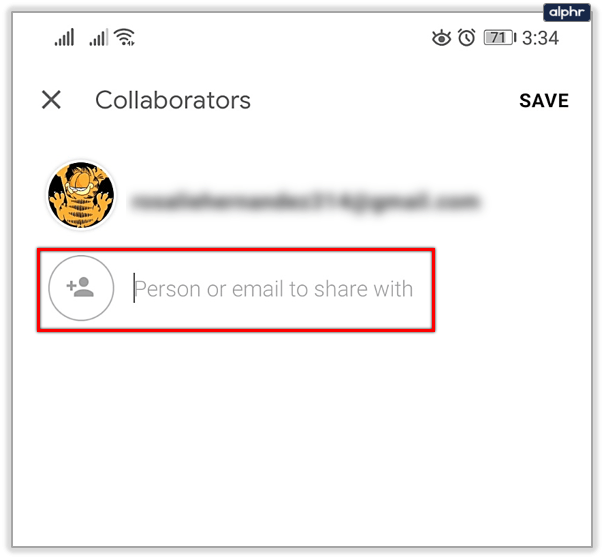
- Tocca Salva e il gioco è fatto, tutti i collaboratori verranno aggiunti.
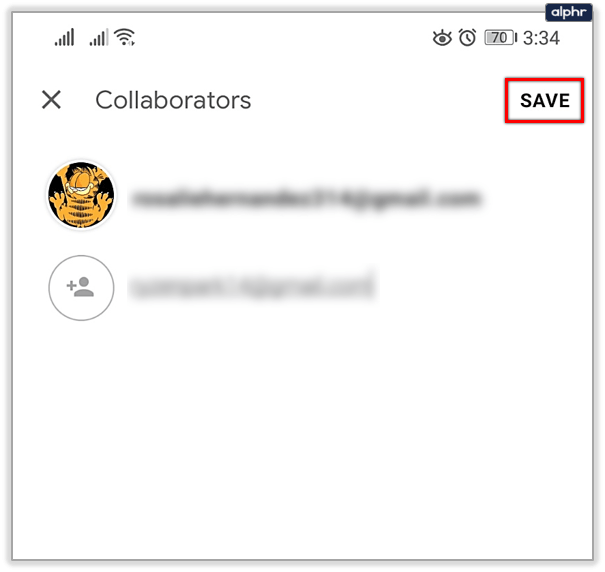
I tuoi collaboratori possono quindi visualizzare la nota e modificarla a loro piacimento. Questo è molto utile quando vuoi condividere le tue note con qualcuno perché può accedervi da qualsiasi dispositivo. Sarai in grado di tenere traccia delle loro modifiche alla nota e viceversa.

Conserva le tue email
A volte, archiviare le e-mail nel tuo client di posta elettronica non è sufficiente. Se vuoi archiviarli, condividerli con i colleghi o semplicemente prenderne nota, questo è il modo migliore per farlo. Google Keep è parte integrante dell'ecosistema di Google e rende Gmail ancora migliore.
Tutte le app di Google si completano a vicenda e funzionano all'unisono. Ecco perché sono così potenti. Sei riuscito a conservare le tue email in Google Keep? Quale di queste caratteristiche è la tua preferita? Fatecelo sapere nella sezione commenti qui sotto.